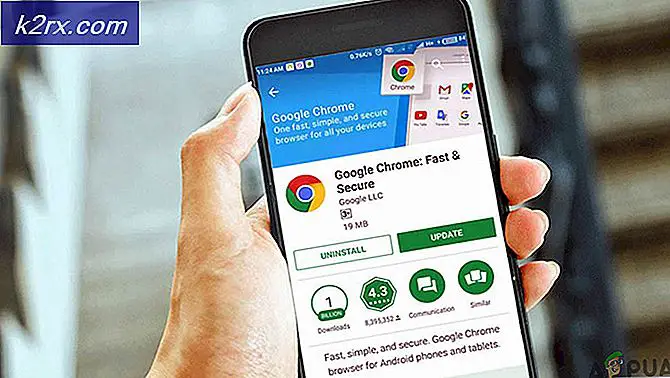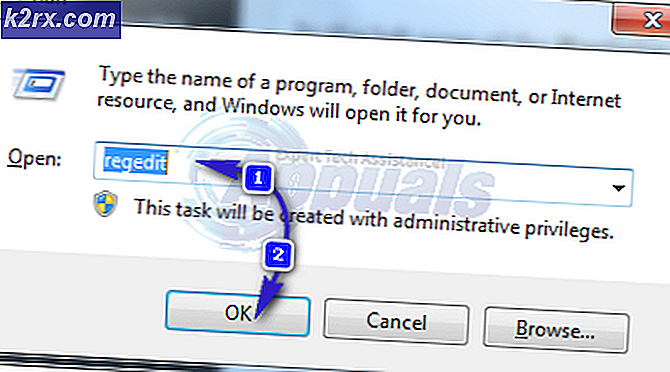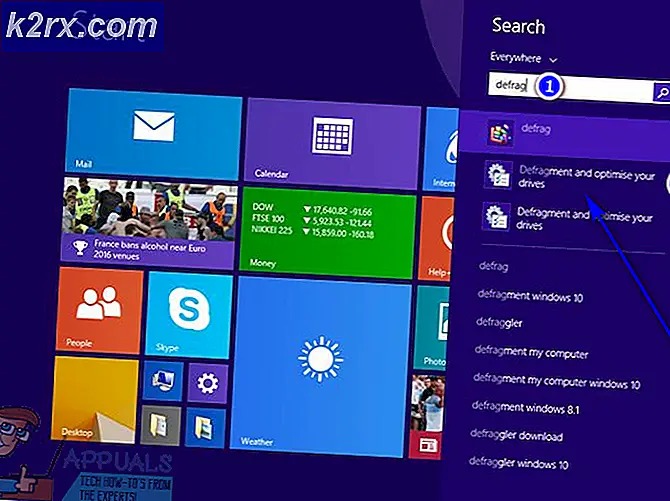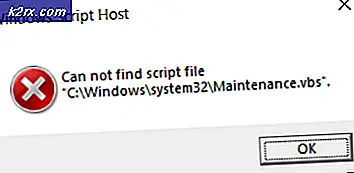Was ist ReFS in Windows?
ReFS wird abgeleitet von Releise F.ile System, ist ein Dateisystem, das von Microsoft für das Windows-Betriebssystem erstellt wurde. Es wurde entwickelt, um einige der Einschränkungen der Dateisystem mit neuer Technologie (NTFS). ReFS ist so konzipiert, dass es widerstandsfähiger gegen Datenbeschädigungen ist, für bestimmte Workloads eine bessere Leistung bietet und für sehr große Dateisysteme besser skaliert.
Geschichte von ReFS
Microsoft führte ReFS im September 2012 ein, als es Windows Server 2012 als optionales Dateisystem veröffentlichte, um größere Datenspeicheranforderungen und größere Workloads zu berücksichtigen. Microsoft hat ReFS zu Desktop-Versionen von Windows ab Windows 8.1 im Oktober 2013 hinzugefügt, konnte jedoch nur als Teil der Funktion für Laufwerk-Pooling-Speicherplätze verwendet werden. Und ist auch in Windows 10 enthalten. Microsoft entfernt die Möglichkeit, ReFS-Volumes in Windows 10 in seiner 2017 Herbst Creators Update, ausser für Windows 10 Pro für Arbeitsstationen. Aber das Betriebssystem liest weiterhin ReFS.
So funktioniert ReFS
ReFS ist hochkompatibel mit NTFS und wurde auf der Basis von NTFS für mehr Konsistenz und bessere Datenintegrität erstellt. Wenn das Betriebssystem einen Systemfehler erkennt und Daten verloren/beschädigt sind, kann ReFS die verlorenen/beschädigten Daten wiederherstellen. Das ReFS bekämpft auch Bit-Rot, d. h. die Beschädigung von Bits in einem Dateisystem mit der Zeit, durch Disk-Scrubbing-Aufgaben, die Daten lesen und validieren. Microsoft hatte einen Teil der NTFS-Codebasis verwendet, um ReFS zu erstellen und Unterstützung für Win32-APIs hinzugefügt, damit vorhandene APIs kompatibel sind, wodurch ReFS mehrere Funktionen unterstützt, wie z. B. Zugriffskontrolllisten und Datei-IDs.
In NTFS gibt es verschiedene Gründe für die Beschädigung von Dateimetadaten, z. B. ein abruptes Herunterfahren des Systems während eines Stromausfalls oder wenn das System nur einen Teil eines Blocks schreibt. Um Datenschäden zu vermeiden, verwendet ReFS beim Schreiben zuordnen Technik, die Dateien in einer einzigen Anweisung liest und schreibt. Die Allocate-on-Write-Technik verwendet Thin Provisioning-Klone der Quelldatenbanken, um die Wahrscheinlichkeit einer Beschädigung zu verringern.
EIN B+ Baumstruktur wird von ReFS für die Verwaltung von Daten durch Metadaten-Indexierung verwendet. Der Baum besteht aus der Wurzel, internen Knoten und Blättern. Ein B+-Baum speichert Daten in einem Verzweigungsmuster, wobei jeder Knoten im Baum eine geordnete Liste von Schlüsseln und Zeigern auf untergeordnete Knoten oder Blätter hat. Datensätze werden auf Blattebene gespeichert, wodurch mehr Zweige möglich sind. Dieser Prozess verringert die Datenträger-E/A und bietet eine bessere Leistung.
ReFS ist kein direkter Ersatz für NTFS. ReFS unterstützt einige NTFS-Funktionen nicht, z. B. Master File Table (MFT), Auslagerungsdateiunterstützung und Objekt-IDs. Einige Anwendungen funktionieren nur mit Funktionen, die nur auf NTFS verfügbar sind. Viele NTFS-Funktionen waren nicht Teil der früheren NTFS-Version, wie beispielsweise alternative Streams, benannte Streams und Sparse-Dateien, die Microsoft in späteren Updates zu ReFS hinzugefügt hat.
Bemerkenswerte Funktionen und Änderungen
- ReFS ist integriert mit dem Speicherplätze-Funktion. Wenn ein gespiegelter Speicherplatz mit ReFS eingerichtet ist, erkennt Windows eine Beschädigung des Dateisystems und repariert die Probleme automatisch, indem die alternative Kopie der Daten auf ein anderes Laufwerk kopiert wird. Diese Funktion ist sowohl unter Windows 10 als auch unter Windows 8.1 verfügbar.
- Wenn ReFS eine datierte Beschädigung erkennt und es keine alternative Kopie gibt, von der es wiederhergestellt werden kann, kann das Dateisystem die beschädigten Daten sofort vom Laufwerk entfernen. Ein Neustart des Systems ist nicht erforderlich oder das Laufwerk offline zu nehmen, wie es bei NTFS der Fall wäre.
- Beim Lesen und Schreiben überprüft ReFS nicht nur Dateien auf Beschädigungen. Alle Dateien auf dem Laufwerk werden regelmäßig von einem automatisierten Datenintegritätsscanner überprüft, um auch Datenbeschädigungen zu erkennen und zu beheben, bei denen es sich um ein automatisch korrigierendes Dateisystem handelt. Keine Notwendigkeit zu laufen chkdsküberhaupt.
- Das neue Dateisystem ist auch auf andere Weise resistent gegen Datenkorruption. Wenn Sie beispielsweise die Metadaten einer Datei aktualisieren – beispielsweise den Dateinamen – ändert das NTFS-Dateisystem direkt die Metadaten der Datei. Wenn Ihr Computer während dieses Vorgangs ausfällt oder der Strom ausfällt, kann es zu Datenbeschädigungen kommen. Wenn Sie die Metadaten einer Datei aktualisieren, erstellt das ReFS-Dateisystem eine neue Kopie der Metadaten. ReFS verweist die Datei nur dann auf die neuen Metadaten, wenn die neuen Metadaten geschrieben werden, sodass keine Gefahr besteht, dass die Metadaten der Datei beschädigt werden. Dies ist bekannt als „Copy-on-Write“. Die Copy-on-Write-Technik wird auch von anderen modernen Dateisystemen verwendet, z.B. ZFS & BtrFS auf Linux & Apples neuemAPFS Dateisystem.
- ReFS verwendet Prüfsummen für Metadaten – und kann optional auch Prüfsummen für Dateidaten verwenden. Immer wenn es eine Datei liest oder schreibt, überprüft ReFS die Prüfsumme, um sicherzustellen, dass sie korrekt ist. Dies bedeutet, dass das Dateisystem selbst über eine integrierte Möglichkeit verfügt, Datenbeschädigungen im laufenden Betrieb zu erkennen.
- Zusätzlich zu seiner Datenintegritätsfunktion skaliert ReFS im Vergleich zu NTFS langfristig auf größere Volumen und Dateigrößen, dies sind wichtige Verbesserungen.
- ReFS unterstützt eine maximale Volume-Größe von 262.144 Exabyte (16 Exbibyte), im Vergleich zu 16 Exabyte im NTFS-Format. ReFS unterstützt bis zu 32.768 Zeichen in einem Dateinamen, verglichen mit der Grenze von 255 Zeichen im NTFS-Format.
- Zu den weiteren ReFS-Funktionen gehören eine verbesserte Leistung mit Hyper-V, die Unterstützung von Integritätsströmen zur Verwendung von Prüfsummen zur Bewertung des Datenzustands und Daten-Striping für eine ähnliche Leistung wie bei RAID.
- Microsoft hat in Version 1.2 Unterstützung für alternative Datenströme hinzugefügt, damit ReFS mit Microsoft SQL Server-Bereitstellungen arbeiten kann. Zu den weiteren bemerkenswerten Updates gehört die Unterstützung für die Datendeduplizierung – eine Speicheroptimierungsfunktion – in ReFS Version 3.2 mit der Veröffentlichung von Windows Server Version 1709 im halbjährlichen Kanal im Oktober 2017.
- ReFS verwirft auch die 8.3-Dateinamen im DOS-Stil z.B. Auf C:\Program Files\ unter C:\PROGRA~1\ auf einem NTFS-Volume kann aus Kompatibilitätsgründen weiterhin mit älteren Technologien zugegriffen werden. Diese alten Dateinamen werden von ReFS nicht unterstützt.
- ReFS ist nicht nur eine Verbesserung von NTFS. Stattdessen konzentriert sich Microsoft auf einige wichtige Optimierungen, die ReFS in bestimmten Fällen deutlich besser machen.
- ReFS unterstützt bei Verwendung mit Speicherplätzen „Echtzeit-Tier-Optimierung“. Sie könnten einen Laufwerkspool mit sowohl leistungsoptimierten als auch kapazitätsoptimierten Laufwerken haben. ReFS schreibt immer auf die Laufwerke in der Leistungsebene, um die Leistung zu maximieren. Im Hintergrund verschiebt ReFS automatisch große Datenmengen zur Langzeitspeicherung auf die langsameren Laufwerke.
- Unter Windows Server 2016 wurde ReFS verbessert, um eine bessere Leistung mit bestimmten VMs, d. h. Funktionen von virtuellen Maschinen, zu bieten. Microsofts eigene Hyper-V-Software für virtuelle Maschinen macht sich diese Vorteile zunutze (und theoretisch könnte andere Software für virtuelle Maschinen sie unterstützen, wenn sie dies wünschen), wie ReFS das Klonen von Blöcken unterstützt, was das Klonen virtueller Maschinen und das Zusammenführen von Prüfpunkten beschleunigt. Um eine geklonte Kopie einer virtuellen Maschine zu erstellen, muss ReFS nur eine neue Kopie der Metadaten auf dem Laufwerk erstellen und auf vorhandene Daten auf dem Laufwerk verweisen. Das liegt daran, dass mit ReFS mehrere Dateien auf dieselben zugrunde liegenden Daten auf der Festplatte verweisen können. Wenn sich die virtuelle Maschine ändert und neue Daten auf das Laufwerk geschrieben werden, werden sie an einen anderen Speicherort geschrieben und die ursprünglichen Daten der virtuellen Maschine bleiben auf dem Laufwerk. Dadurch wird der Klonvorgang viel schneller und erfordert viel weniger Festplattendurchsatz.
- ReFS wurde eine neue „sparse VDL“-Funktion hinzugefügt, die es ReFS ermöglicht, schnell Nullen in eine große Datei zu schreiben. Dies macht es viel schneller, eine neue, leere virtuelle Festplattendatei (VHD) mit fester Größe zu erstellen. Während dies bei NTFS 10 Minuten dauern kann, kann es bei ReFS nur wenige Sekunden dauern.
- Weitere Informationen zu ReFS und den von ihm unterstützten spezifischen Funktionen finden Sie auf der Microsoft-Website.
Nachteile von ReFS
All diese Funktionen klingen ziemlich gut, aber Sie können nicht einfach von NTFS zu ReFS wechseln.
- Windows kann nicht booten von ReFS und benötigen NTFS.
- ReFS verbraucht im Vergleich zu NTFS mehr Systemressourcen.
- Je größer das Festplattenarray ist, desto mehr RAM und IOPS ReFS werden für die Dateiintegrität verwendet.
- NTFS-Daten können nicht in ReFS konvertiert werden.
- ReFS lässt auch andere Funktionen aus, die NTFS umfasst, einschließlich Dateisystemkomprimierung und -verschlüsselung, Hardlinks, erweiterte Attribute, Datendeduplizierung und Festplattenkontingente. Aber ReFS ist mit vielen anderen Features von NTFS kompatibel, z.B. Während die Verschlüsselung bestimmter Daten auf Dateisystemebene nicht durchgeführt werden konnte, ist ReFS mit der BitLocker-Verschlüsselung für die gesamte Festplatte kompatibel.
- In Windows 10 können Sie alte Partitionen auch nicht als REFS formatieren. Sie können ReFS derzeit nur mit Speicherplätzen verwenden, wo seine Zuverlässigkeitsfunktionen zum Schutz vor Datenbeschädigung beitragen. Volumes können unter Windows Server 2016 als ReFS anstelle von NTFS formatiert werden. Dies ist beispielsweise für ein Volume sinnvoll, auf dem Sie virtuelle Maschinen speichern möchten. Sie können ReFS jedoch immer noch nicht auf Ihrem Startvolume verwenden. Windows kann nur von einem NTFS-Laufwerk booten.
- Ein ReFS-Laufwerk unterstützt die Installation von Apps oder Programmen. Der Grund dafür ist die Nichtunterstützung von Hardlinks in ReFS und den sehr wenigen Programmen, die eine Installation auf ReFS-Volumes ermöglichen, aber auch diese Programme haben während der Ausführung Probleme.
So verwenden Sie ReFS
- Auf Windows ServerSie können einige Volumes mithilfe der normalen Datenträgerverwaltungstools als ReFS formatieren. Dies kann besonders nützlich sein, wenn Sie virtuelle Maschinen auf diesen Laufwerken verwenden. Sie können Ihr Bootlaufwerk jedoch nicht als ReFS formatieren und verlieren den Zugriff auf einige NTFS-Funktionen.
- Die ReFS-Funktionalität ist jetzt als Teil vonWindows 10 Pro für Workstations